WhatsApp se moderniza y añade nuevos formatos de texto
Te decimos el paso a paso para activar los nuevos formatos de texto de WhatsApp
Mark Zuckerberg, CEO de Meta, anunció nuevas opciones de formato de texto que los usuarios de WhatsApp pueden usar para redactar sus mensajes.
De acuerdo con la plataforma de mensajería instantánea, "estas opciones ayudan a ahorrar tiempo y a comunicarse más eficazmente a través de los mensajes, especialmente en los chats de grupo".
A continuación en Tech Bit, te mostramos cuáles son los nuevos formatos de texto de WhatsApp y cómo puedes usarlos en la app.
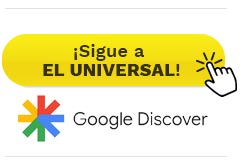
Leer también: Cómo mandar mensajes invisibles en WhatsApp
¿Cómo utilizar los nuevos formatos de texto de WhatsApp?
Lista de viñetas
Si quieres escribir listas en tus mensajes de WhatsApp o destacar algunos puntos, ya puedes usar viñetas. Para ello, solo deberás agregar un guion corto (-) seguido de un espacio antes de escribir el texto a enlistar.
Listas numeradas
Para enumerar el orden de un proceso, puedes usar números y crear una lista. Para ello, solo tienes que escribir 1 o 2 dígitos seguidos de un punto y un espacio.
Cita en bloque
Si lo que quieres es resaltar un texto clave en tu mensaje, puedes usar el formato de cita en bloque. Para ello, solo deberás escribir el símbolo ">" seguido de un espacio.
Código en línea
Este tipo de formato suele ser utilizado por desarrolladores o programadores que necesitan compartir fragmentos de código o comandos. Para lograrlo, debes añadir el símbolo ` al principio y final del texto.
Otros formatos de texto para WhatsApp
Los nuevos formatos de texto ya están disponibles para todos los usuarios de WhatsApp en Android, iOS, Mac y Web. Es importante que para comenzar a usarlos tengas actualizada tu aplicación.
Estos formatos de texto, se unen a otros que anteriormente ya estaban disponibles en la aplicación. Pero si no los conocías, a continuación te los enlistamos:
- Cursiva: Para escribir un texto en cursiva, debes colocar un guion bajo antes y después del texto. Ejemplo: _texto_
- Negrita: Si quieres escribir un texto en negritas, deberás colocar un asterisco antes y después del texto. Ejemplo: *texto*
- Tachado: Para escribir texto tachado, coloca una tilde antes y después del texto. Ejemplo: ~texto~
Leer también: ¿Vale la pena pagar por YouTube sin anuncios?
Recibe todos los viernes Hello Weekend, nuestro newsletter con lo último en gastronomía, viajes, tecnología, autos, moda y belleza. Suscríbete aquí: https://www.eluniversal.com.mx/newsletters